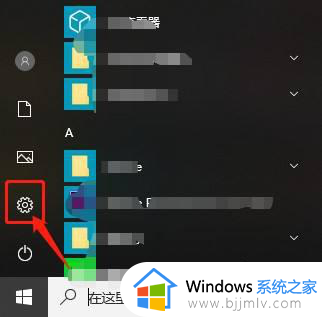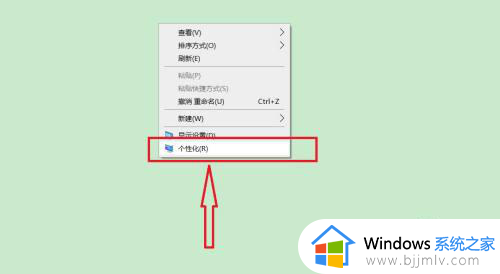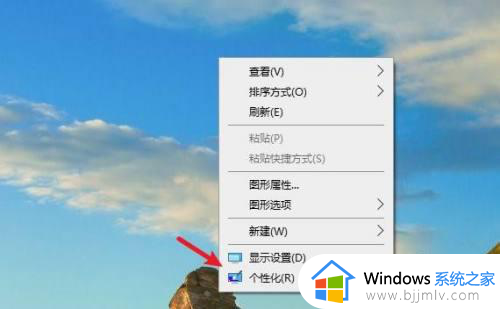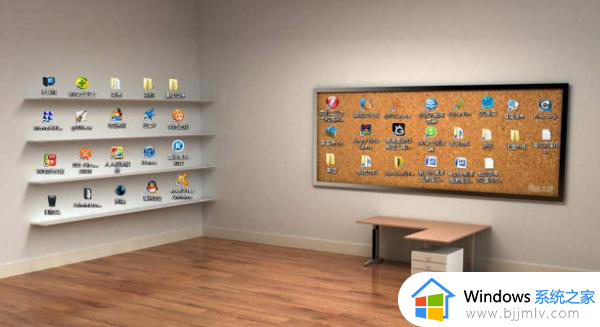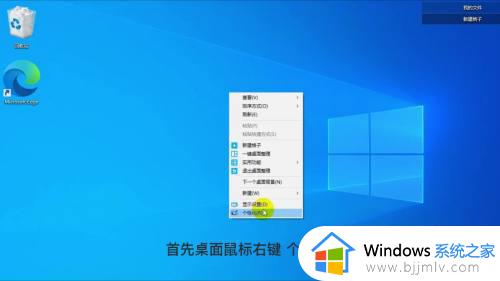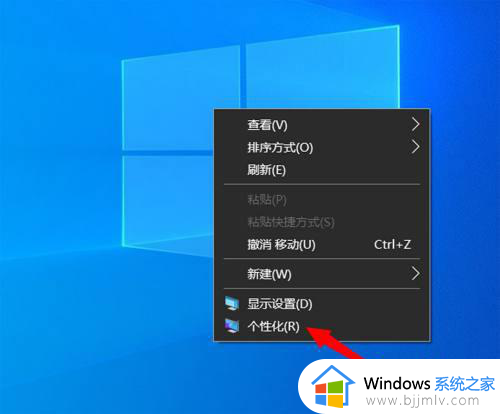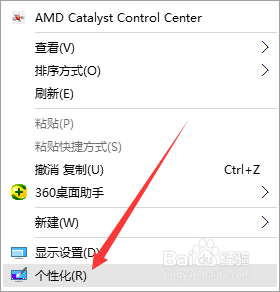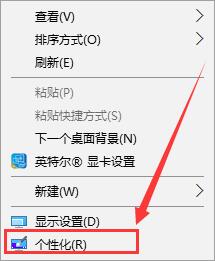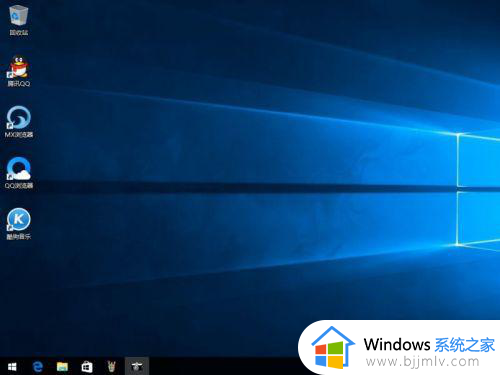win10把我的电脑图标放到桌面的步骤 win10如何在桌面上显示我的电脑
更新时间:2023-05-04 10:02:32作者:qiaoyun
通常情况下桌面都会显示一些图标,比如我的电脑、回收站等常用图标,可是近日有用户安装完win10系统之后,却发现没有我的电脑图标,该怎么办呢,那么win10如何在桌面上显示我的电脑呢?操作方法也不会难,本文这就给大家分享一下win10把我的电脑图标放到桌面的步骤吧。
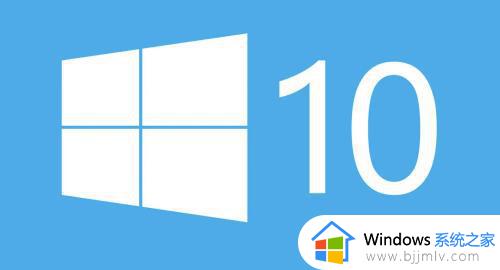
具体方法如下:
1、右键点击空白桌面,选择“个性化”属性,进入个性化设置界面。
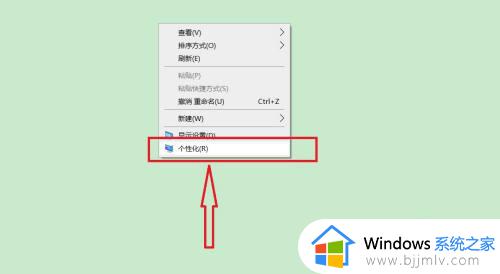
2、进入后,在左边菜单栏,找到“主题”选项,点击进去。
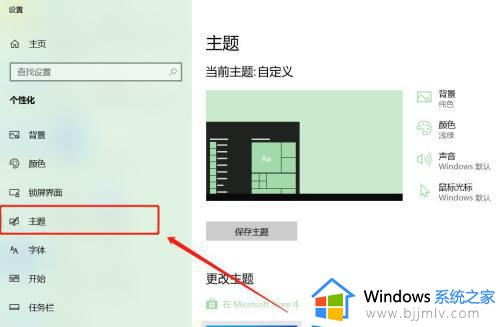
3、进入后,找到最右边的“桌面图标设置”。

4、进入桌面图标设置后,点击顶部的桌面图标设置,勾上“计算机”。
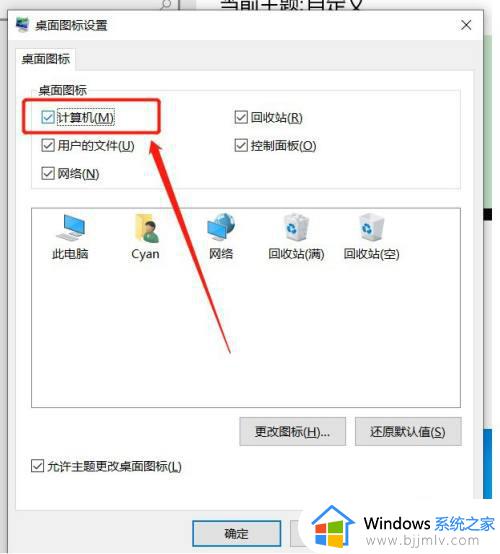
5、勾上“计算机”选项后,再点击“应用”按钮,保存修改即可。
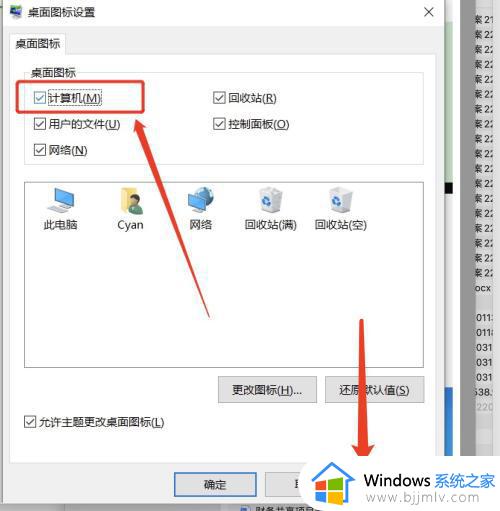
6、再回到桌面,就可以看到,桌面多了个“此电脑“,设置完成。
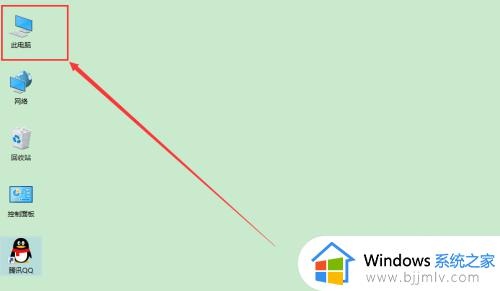
上述给大家介绍的就是win10在桌面上显示我的电脑的详细方法,有需要的用户们可以参考上述方法步骤来进行操作,这样我的电脑就显示在桌面上。